Langkah-Langkah Installasi
Persyaratan
Server moodle biasanya di installl pada mesin linux operating system yang memempuinya performa yang tinggi dan tanpa GUI, karena server moodle ini nanti akan melayani setiap klien yang terhubung dengan server moodle. Kemudia web server IIS, apache, Nginx, mariaDB , mysqlriaDB. Pertimbangan menggunakan operating system yang lain dengan memperhatikan kecepatan pada saat proses transaksi data pada server moodle. Yang kita butuhkan lagi adalah Komputer klient berbasis windows, karena kita akan membuat simulasi koneksi antara klien windows dan server moodle menggunakan linux, atau bila yang kita miliki hanya satu komputer , kita dapat memanfatkan aplikasi virtual mesin. Adapun fungsi dari virtual mesin ini agar dalam satu komputer bisa terdapat 2 sistem operasi klien dan server. Virtual mesin dapat kita gunakan Virtual Box yang dapat di dapatkan dengan mudah dan gratis.
- Perangkat keras. Perangkat keras yang di gunakan adalah komputer dengan spesifikasi sebagai berikut, komputer dengan prosesor 1GHz disarankan 2 GHz atau core i5, kemudian untuk memori minimal 1GB dan disarankan diatas 8 GB , untuk memori dapat menyesuaikan dengan jumlah user yang akan menggunakan moodle, kemudian storage minimal 200MB, kemudian pertimbangan juga untuk storage, gunakan kapasitas penyimpanan yang besar agar dapat menampung bahan materi dan lain-lainya.
- Perangkat lunak. Peranngkat lunak yang diperlukan adalah web serber , apache, atau nginx web server yang memiliki performa yang baik dan tentunya juga dapat di peroleh secara gratis. Untuk databsenya mengunakan mariaDB atau Mysql server yang juga bersifat gratis dan PHP
- Persiapan. pastikan komputer dan sistem operasi linux ubuntu 20.04 telah siap digunakan , dan pastikan bahwa server linux ubuntu sudah dapat terkoneksi dengan internet, dan juga telah di konfigurasi jaringan client dan servernya dalam satu segmen IP yang sama. Seperti contoh di bawah ini, merupakan IP yang terdapat di server moodle 192.168.56.101
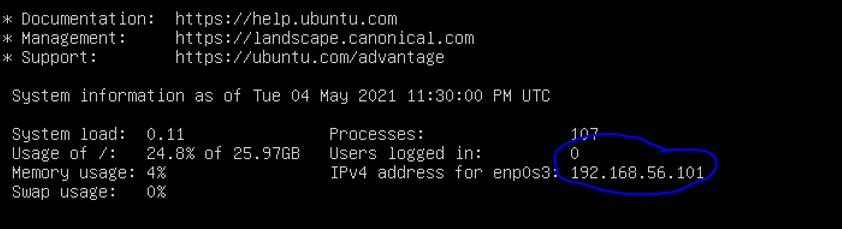
dan berikut ini ip yang terdapat pada komputer klien
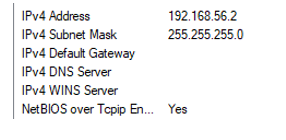
bila kondisi server dan klien sudah dalam 1 jaringan dengan ip dalam satu segmen , artinya atara klien dan server sudah terhubung . dan pastikan server ubuntu memiliki 2 koneksi jaringan, yang pertama adalah jaringan local dan jaringan internet untuk keperluan mendownload semua kebutuhan server moodle.
- Proses sebelum intalasi. Langkah pertama adalah kita akan mengupdate operating system ubuntu dan pastikan kita berada pada posisi di root , karena proses instalasi dan pengaturan yang ada di linux yang di berikan wewenang adalah root. Ketikan $ sudo su

kemudian update sistem linux ubuntu dengan perintah sebagai berikut ,
# apt update
kemudian sistem akan melakukan update.
- Install Nginx HTTP Server
Moodle membutuhkan web serber agar bisa berjalan menggunakan broser yang terhubung dalam suatu jaringan komputer lan atau jaringan Internet. Langkah untuk mendapatkan nginx web server dengan cara
# apt install nginx
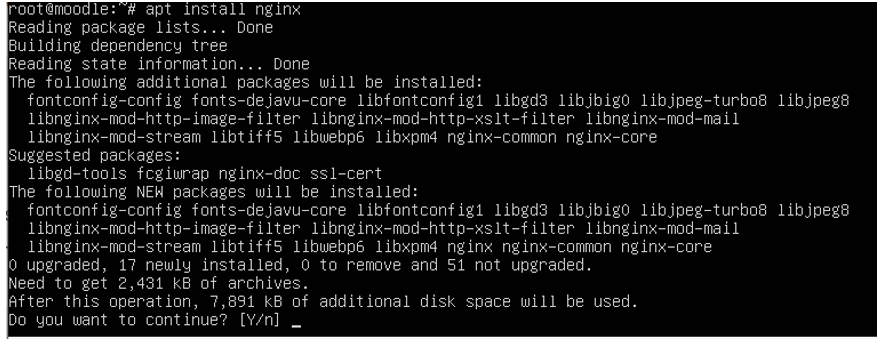
kemudian pilih [Y/N] Y untuk melanjutkan proses install Nginx , dan proses instalasi nginx sedang berjalan. Setelah mendownload nginx kemudian kita akan merestar webserver nginx dengan cara,
# sudo systemctl stop nginx.service
# sudo systemctl start nginx.service
# sudo systemctl enable nginx.service
Setelah selesai mengaktifkan web server nginx , sekarang kita akan mencoba memanggil alamat ip server ubuntu yang telah diinstall web server nginx.
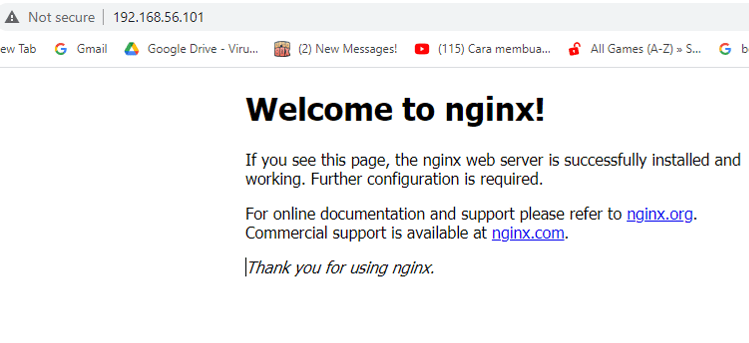
- Install MariaDB Database Server
Server moodle membutuhkan server database untuk mengelola arus data yang keluar dan juga masuk. Sekarang kita akan menginstall mariadb server dan juga maria db client, silahkan ketik perintah di bwah ini ,
# sudo apt-get install mariadb-server mariadb-client
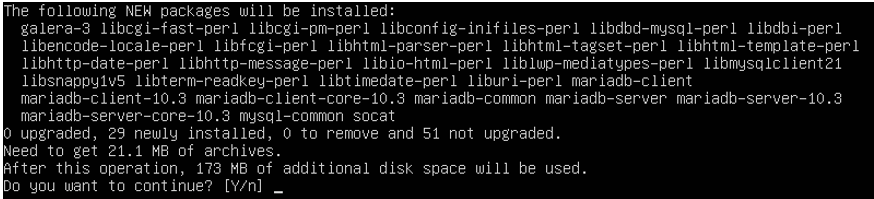
Kemudian pilih Y agar dapat melanjutkan proses installasi mariadb server dan mariadb client, dapat kita lihat bahwa aplikasi tersebut bila telah selasai di install besar datanya adalah 173 MB. Setelah proses installasi mariadb selesai , kita akan setting untuk mengaktifkan bila server restart akan star secara otomatis . ketik perintah dibwah ini,
# sudo systemctl stop mariadb.service
# sudo systemctl start mariadb.service
# sudo systemctl enable mariadb.service
Kemudian kita akan konfigurasi database mariadb dan memberikan password, ketik perintah dibawah ini ,
# sudo mysql_secure_installation
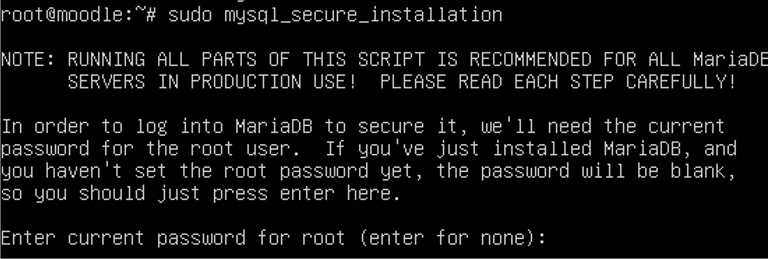
Kemudian masukan password untuk data base database, dan tekan enter untuk memberikan password database.
Tekan y
Enter current password for root (enter for none): Just press the Enter
Set root password? [Y/n]: Y
New password: Enter password ( password baru saya gunakan angka 1 untuk passwordnya )
Re-enter new password: Repeat password ( ulangi password yang telah di buat )
Remove anonymous users? [Y/n]: Y
Disallow root login remotely? [Y/n]: Y
Remove test database and access to it? [Y/n]: Y
Reload privilege tables now? [Y/n]: Y
Dan sekarang database mariaDB telah terinstall di server moodle. Dan untuk memastikan bahwa databse mariadb telah terinstall , sekarang kita akan mencoba menjalankan nya dengan cara ketik perintah dibawah ini
# sudo mysql -u root –p
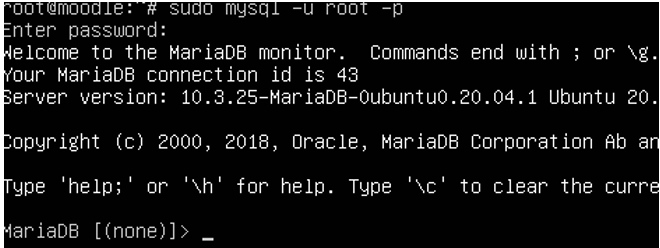
Dan sekarang kita telah menjalankan aplikasi databse mariaDB. Dan untuk keluar silahkan tekan ctrl + C untuk keluar dari aplikasi .
Selanjutnya kita akan melakukan konfigurasi config file database mariaDB , silahkan ketik perintah dibawah ini,
# sudo nano /etc/mysql/mariadb.conf.d/50-server.cnf
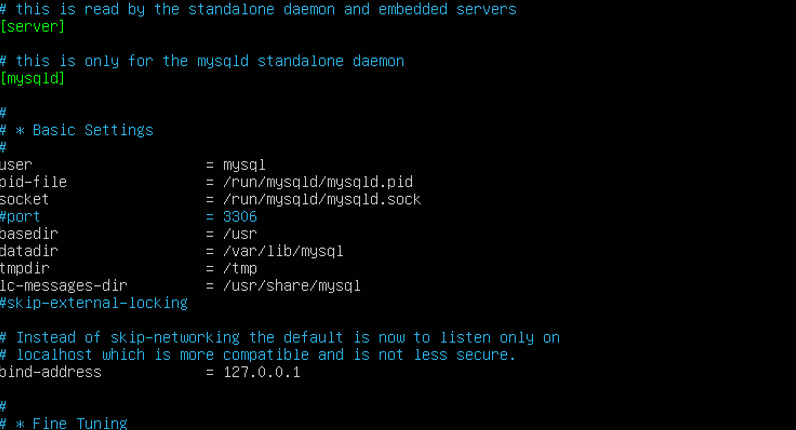
Sekarang kita akan mengedit config file maraia db dengan menggunakan teks editor nano dan menambahkan perintah sebagai berikut
innodb_file_format = Barracuda
innodb_file_per_table = 1
innodb_large_prefix = ON
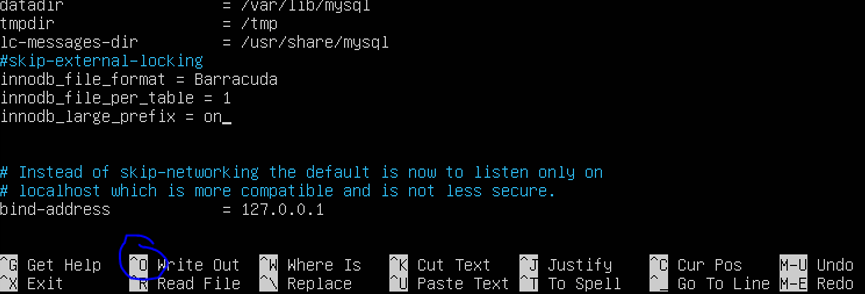
bila selesai menambahkan , kemudian simpan dengan cara tekan CTRL + O
setelah itu restart mariaDB dengan perintah sebagai berikut ,
# sudo systemctl restart mariadb.service
- Install PHP
Moodle dikembangkan menggunakan bahasa pemograman PHP, oleh kareana itu agara dapat menjalakan moodle maka kita akan memerlukan PHP, maka di lagkah yang ini kita akan mengisntall PHP. Sebelum menginstall PHP kita membutuhkan respository dari ubuntu , maka Ketikan perintah sebagai berikut untuk proses sebelum install PHP
# sudo apt-get install software-properties-common
# sudo add-apt-repository ppa:ondrej/php
Pastikan menambahkan apt repository ppa:ondrej/php berhasil sepeti gambar di bawah ini , bila belum berhasil terus diulang, agar nanti proses installasi php dapat berjalan dengan sukses , reading package lists… done
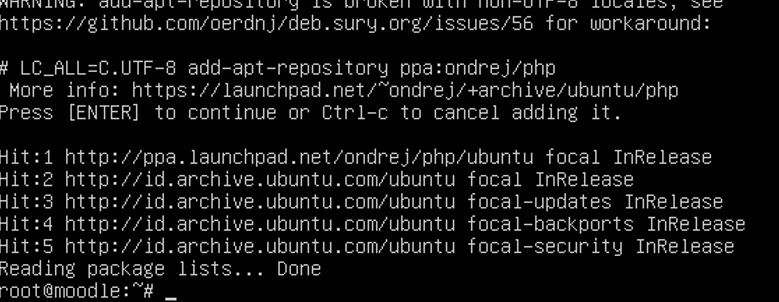
Setelah itu kita akan update ubuntunya agar bisa install PHP 7.4
# sudo apt update
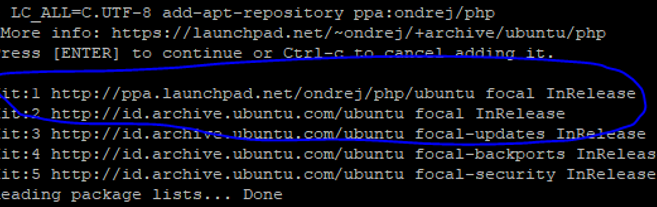
dan dapat terlihat bahwa repository ondrej/php sudah masuk kedalam sistem ubuntu
Sekarang kita akan install PHP dan modul relasi yang lainya
# sudo apt install php7.4-fpm php7.4-common php7.4-mysql php7.4-gmp php7.4-curl php7.4-intl php7.4-mbstring php7.4-soap php7.4-xmlrpc php7.4-gd php7.4-xml php7.4-cli php7.4-zip
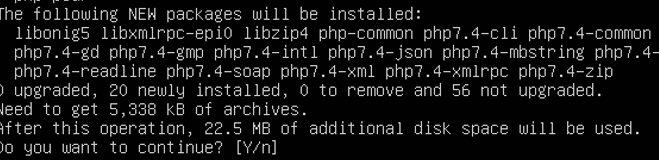
kemudian tekan Y , setelah itu proses instalasi akan berjalan untuk mendownload PHP.7.4 dan modul aplikasi pendukung lainya. Berikut ini merupakan gambar proses instalasi PHP7.4 yang telah selesai dilakukan.

Setelah berhasil menginstall PHP7.4 kita akan melakukan konfigurasi dasar , sesuai dengan apa yang di butuhkan oleh moodle
# sudo nano /etc/php/7.4/fpm/php.ini
Kemudian atur settingan seperti pada konfigurasi di bawah ini sesuai dengan file php.ini
file_uploads = On
allow_url_fopen = On
short_open_tag = On
memory_limit = 256M
cgi.fix_pathinfo = 0
upload_max_filesize = 100M
max_execution_time = 360
bila telah selesai konfigurasi PHP7.4 kemudian tekan CTRL+ O untuk menyimpan konfigurasinya.
- Membuat database moodle
Langkah yang selanjutnya adalah kita akan membuat databse moodle yang danti akan di gunakan oleh moodle sebagai temapt untuk meyimpan semua data trasaksi.
Ketikan perintah dibawah ini, untuk masuk ke aplikasi database mariaDB yang telah kita install, dan jangan lupa password yang telah kita buat pada saat install mariaDB!
# sudo mysql -u root –p
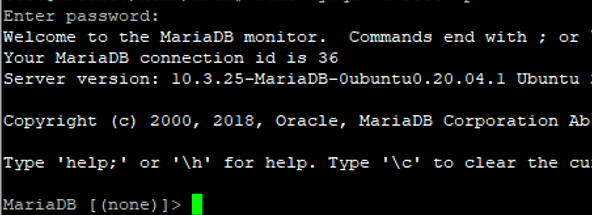
create database moodle
MariaDB [(none)]> CREATE DATABASE moodle;
MariaDB [(none)]> CREATE USER 'moodleuser'@'localhost' IDENTIFIED BY '1';
Kemudian buat username database moodle dan password , disini saya menggunakan passwordnya adalah 1
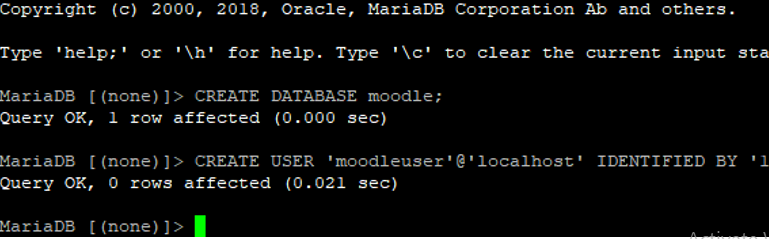
Kemudian memberikan akses penuh untuk user yang telah di buat ke database moodle
MariaDB [(none)]> GRANT ALL ON moodle.* TO 'moodleuser'@'localhost' WITH GRANT OPTION;
Terakhir simpan dan keluar dari database
MariaDB [(none)]> FLUSH PRIVILEGES;
MariaDB [(none)]> EXIT;
BERSAMBUNG
